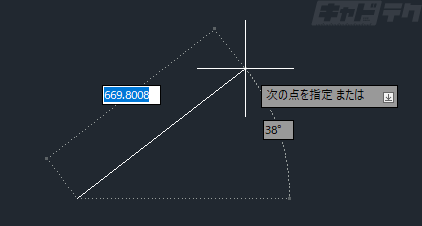ダイナミック入力をオフにしているのにも関わらず、直交モードや極トラッキングをオンにすると、
[直交モード:]
[極:]
等が表示されます。このようなツールチップ非表示にする方法です。
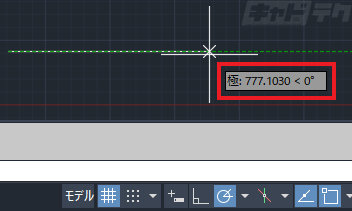
目次
オプションから切り替える
(操作方法)
下記いずれかの方法を選択でオプションを表示
・アプリケーションメニュー→オプションボタン
・メニューバー→ツール→オプション
・コマンドウインドウ上で右クリック→オプション
・コマンド:OPTION(ショートカットキー:OP)
↓
オプションダイアログ
↓
[作図補助]タブ
↓
[Auto Trackの設定]
↓
・[Auto Trackツールチップを表示]→チェックを外す
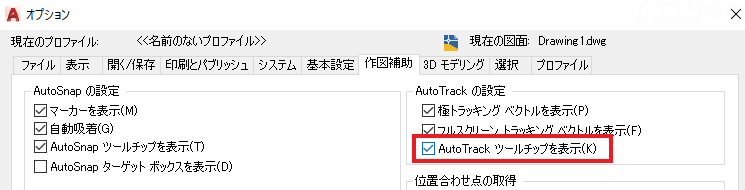
↓
[OK]
システム変数から切り替える
システム変数:AUTOSNAP (初期値:63)
設定は、次の値の和がビットコードとして格納されます。
[0] AutoSnapマーカー、ツールチップ、自動吸着をオフ
極トラッキング、オブジェクトスナップトラッキング、およびそれらのツールチップをオフ
[1] AutoSnapマーカーをオン
[2] AutoSnapツールチップをオン
[4] AutoSnap自動吸着をオン
[8] 極トラッキングをオン
[16] オブジェクトスナップトラッキングをオン
[32] 極トラッキング、オブジェクトスナップトラッキング、直交モードのツールチップをオン
※ツールチップをオフにするには、[32]以外を使用した値の合計を入力します。
※コマンド実行に、寸法入力やポインタ入力欄が表示される[ダイナミック入力]の設定は、
ダイナミック入力をオフにする を参照してください。